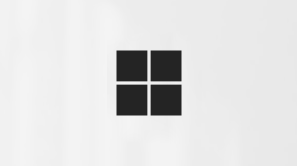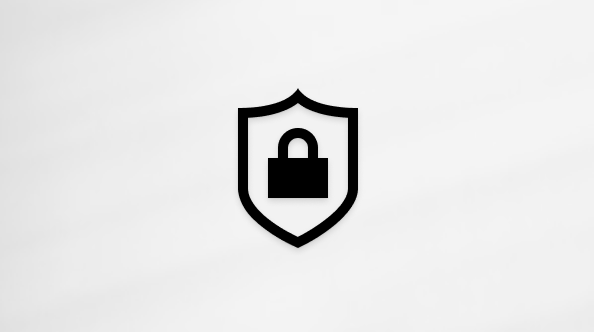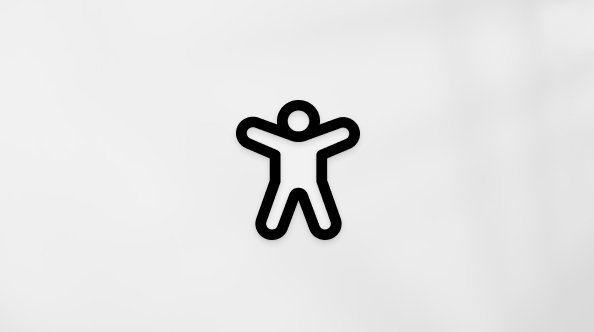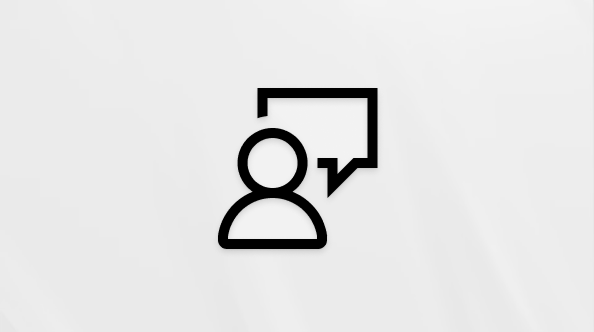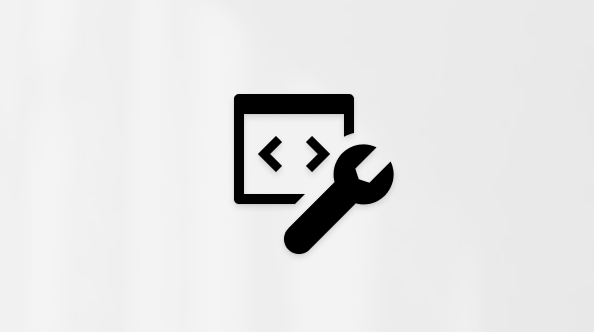Персонализиране на изгледа на събрание в Microsoft Teams
Събранията на Teams са обновени, за да приведат споделеното съдържание на преден и централен план и да акцентират върху активните високоговорители. Когато се присъедините към събрание на Teams, Teams интелигентно очаква това, което искате да видите, и преоразмерява миниатюрите и съдържанието на участниците според сценария.
Когато някой сподели съдържание като презентация, Teams оптимизира оформлението, за да направи това съдържание възможно най-голямо, като едновременно с това показва и повече видео участници.
В режим "Заедно" Teams увеличава размера на видеото, така че да можете да виждате лицата на хората, докато преглеждате и споделено съдържание.
Тези изгледи за събрание ще се показват по подразбиране, но ето някои неща, които можете да персонализирате във вашето събрание.
За да закачите свое собствено видео:
-
Посочете вашия видеоканал.
-
Изберете Още опции
-
Изберете Закачи за мен
-
За да се откачите, посочете вашия видеоканал и изберете Още опции
За да закачите видеото на друг човек:
-
Посочете техния видеоканал.
-
Изберете Още опции
-
Изберете Закачи за мен
-
За да откачите някого, посочете неговия видеоканал и изберете Още опции
Популяризирайте нечий видеоканал, за да го осветите за всеки в събранието. Организаторите и представящите могат да популяризират всеки видеоканал, включително собствения си.
За да популяризирате видеока канал:
-
Посочете видеоканал и изберете Още опции
-
Изберете Най-актуални за всеки
-
За да премахнете видеоканал от информационното табло, посочете го и изберете Още опции
Хора могат също да излязат от акцентите сами, като изберат Изход от информационното табло
За повече информация вижте Популяризиране на нечие видео в събрание на Teams.
Променете ориентацията на участниците в събранието в горната част на екрана, за да поддържате по-добър очен контакт с другите, докато се споделя съдържание.
Когато сте в събранието, отидете в контролите на събранието и изберете Преглед
Изгледът "Голяма галерия" е наличен, когато поне десет души са включили камерите си. Когато повече от 49 участници се присъединят към събрания на Teams, вижте всички тях в галерия със страници.
За да влезете в изглед на голяма галерия, изберете Изглед
За да промените колко участници можете да виждате наведнъж, изберете Преглед на
Когато сте в събрание с изглед на галерия и някой сподели съдържание, по подразбиране съдържанието се показва в центъра на изгледа на събранието и видеоклиповете се преместват настрани или отгоре.
Изберете видеото на участника в изглед на галерия, за да размените съдържанието, което се споделя с галерия. Това действие пренася видеото на участниците в центъра на изгледа на събранието и премества съдържание, като например споделен работен плот или презентация на PowerPoint, отстрани или отгоре на изгледа на събранието.
За да върнете споделеното съдържание обратно в центъра на изгледа на събранието, изберете съдържанието, за да го смените отново.